热门标签
热门文章
- 1maven项目创建可执行jar的6种方法_mvn命令构建jar包
- 2CMake与vs的配置对应(常规->附加包含目录,链接器->输入)_cmake如何对应到vs链接器输入中.lib
- 3【opencv】教程代码 —ImgProc (10)图像平滑处理
- 49. 什么是 SAP ABAP 为 Fiori 专门设计的编程模型(Programming Model)_abapfiori开发模式有哪些
- 5ChatGPT丨使用tiktoken计算tokens
- 6计算机领域国际会议分区表_sdm24是什么会议
- 7论文笔记:ShuffleNet v1_shufflenetv1论文
- 8postcss的安装与使用
- 9Could not allocate CursorWindow size due to error -12 错误解决方法
- 10incredbuild,msbuild 命令行调用实现自动化编译_incredibuild命令行
当前位置: article > 正文
Docker + Jenkins 自动化部署若依项目_jenkins部署ruoyi
作者:不正经 | 2024-04-06 11:13:56
赞
踩
jenkins部署ruoyi
前言
对着此文章操作之前,确保服务器上的Java环境(JDK、MySQL、Redis、Jenkins以及Linux安装Maven)已经装好,如果没有装好,参考我之前的文章。
注意:如果服务器上自己装的又 Nginx ,需要手动停了,要不会导致80端口被占用
1:首先,到若依官网拉去若依分离版项目
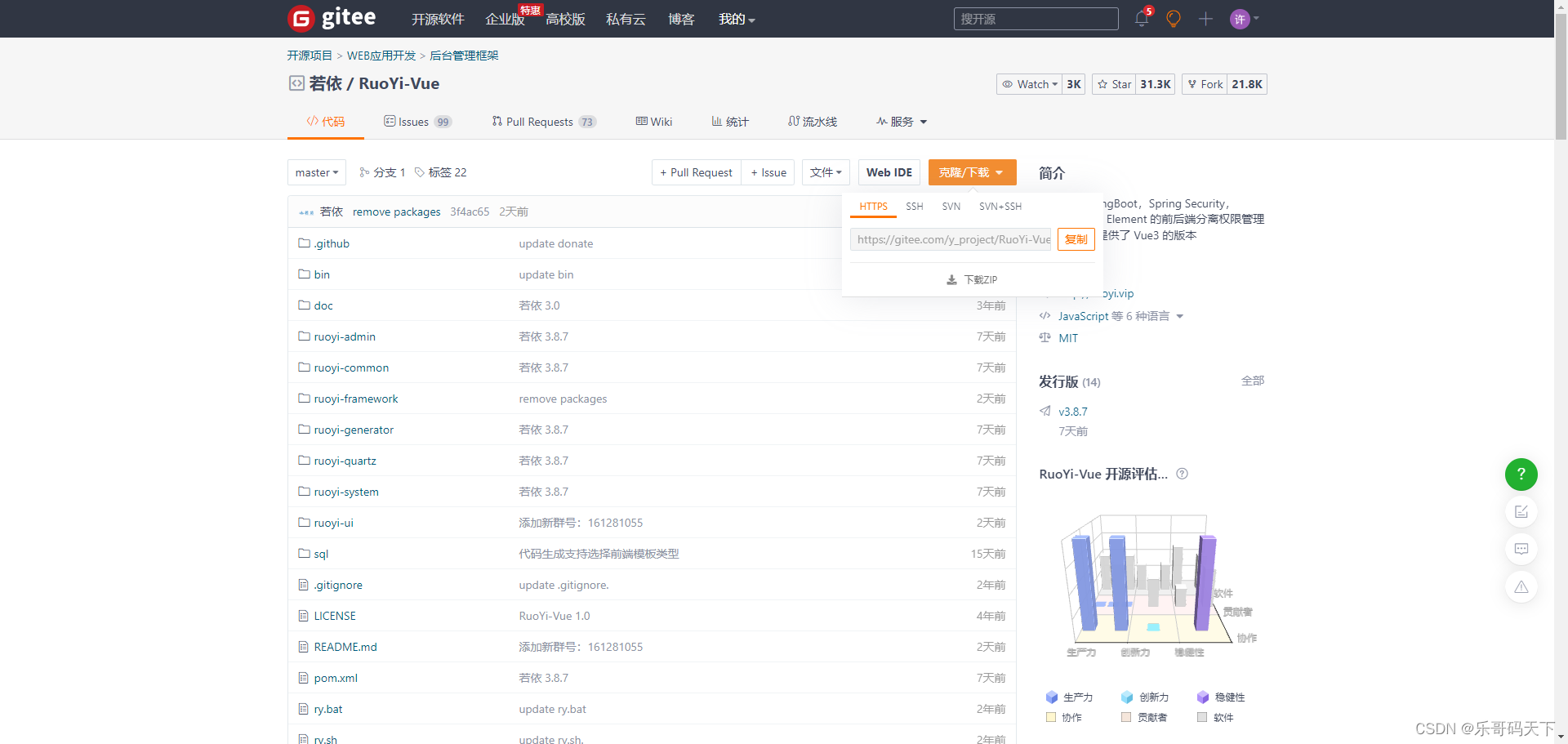
2:拉完之后,在Gitee上面,分别建立两个仓库(前后端分开来存放,因为要用Jenkins分开打包部署)
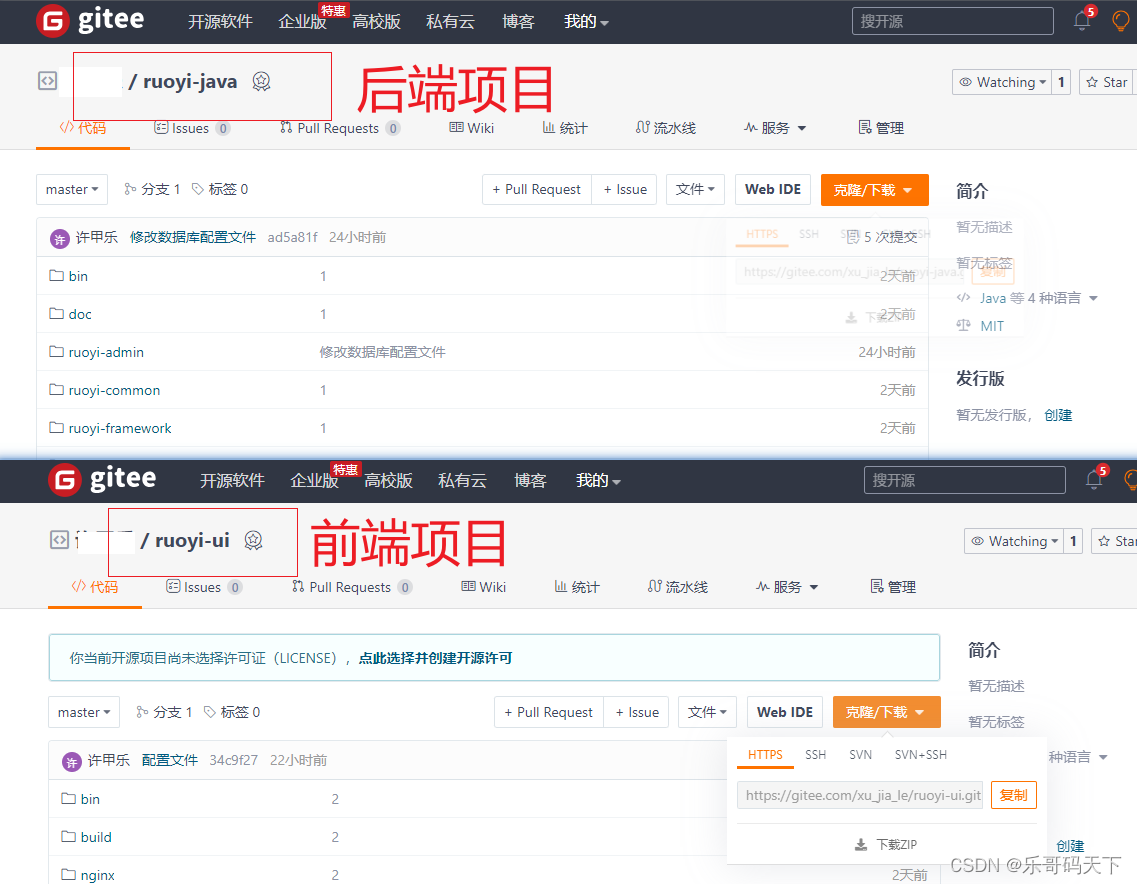
3:在前端项目创建 Dockerfile 和 nginx.conf 两个文件
Dockerfile
# 第一阶段 # 使用alpine镜像,可以减少构建后docker镜像文件的体积 FROM node:14-alpine as build-stage # 设置工作目录 WORKDIR /ruoyi_ui # 先copy package.json文件到工作目录,一般我们的项目中依赖是不会变的,这样可以充分利用缓存减少部署时的构建时间 COPY package*.json /ruoyi_ui/ # 安装node_modules RUN npm config set registry=https://registry.npmmirror.com/ RUN npm install # 将所有文件copy到工作目录 COPY . /ruoyi_ui # 开始打包 RUN npm run build:prod # 第二阶段 # 拉取nginx镜像文件 FROM nginx # 这里的dist文件就是打包好的文件,project是我们上面设置的工作目录 COPY --from=build-stage /ruoyi_ui/dist /usr/share/nginx/ruoyi_ui # default.conf就是我们项目下面的nginx配置文件,我们需要copy到nginx的相应目录 COPY --from=0 /ruoyi_ui/nginx.conf /etc/nginx/conf.d/default.conf EXPOSE 80 CMD ["nginx", "-g", "daemon off;"]
- 1
- 2
- 3
- 4
- 5
- 6
- 7
- 8
- 9
- 10
- 11
- 12
- 13
- 14
- 15
- 16
- 17
- 18
- 19
- 20
- 21
- 22
- 23
- 24
nginx.conf
server{ # 监听本地的80端口 listen 80; server_name localhost; # file_upload_size client_max_body_size 10M; # request_size client_body_buffer_size 128k; # 对应的打包文件目录 #root /usr/share/nginx/food_ui; # history路由需要配置,不然刷新会404 #try_files $uri $uri/ /index.html; location / { root /usr/share/nginx/ruoyi_ui; try_files $uri $uri/ /index.html; # 按此顺序查找请求的文件 index index.html index.htm; } # 反向代理,解决跨域 location /prod-api/ { proxy_set_header Host $http_host; proxy_set_header X-Real-IP $remote_addr; proxy_set_header REMOTE-HOST $remote_addr; proxy_set_header X-Forwarded-For $proxy_add_x_forwarded_for; proxy_pass http://116.62.56.41:8080/; } }
- 1
- 2
- 3
- 4
- 5
- 6
- 7
- 8
- 9
- 10
- 11
- 12
- 13
- 14
- 15
- 16
- 17
- 18
- 19
- 20
- 21
- 22
- 23
- 24
- 25
- 26
- 27
- 28
- 29
- 30
- 31
4:在后端项目中添加 Dockerfile 文件
FROM openjdk:8
COPY *.jar /ruoyi-admin.jar
CMD ["--server.port=8080"]
EXPOSE 8080
ENTRYPOINT ["java", "-jar", "/ruoyi-admin.jar"]
- 1
- 2
- 3
- 4
- 5
- 6
- 7
- 8
- 9
5:然后将本地的项目与远程的仓库连接,并且将本地的代码推上去
1.git init
2.git add
3.git commit -m "注释"
4.ait remote add origin (gitee地址)
5.git pull --rebase origin master
6.git push origin master
- 1
- 2
- 3
- 4
- 5
- 6
6:登录上Jenkins,创建任务。
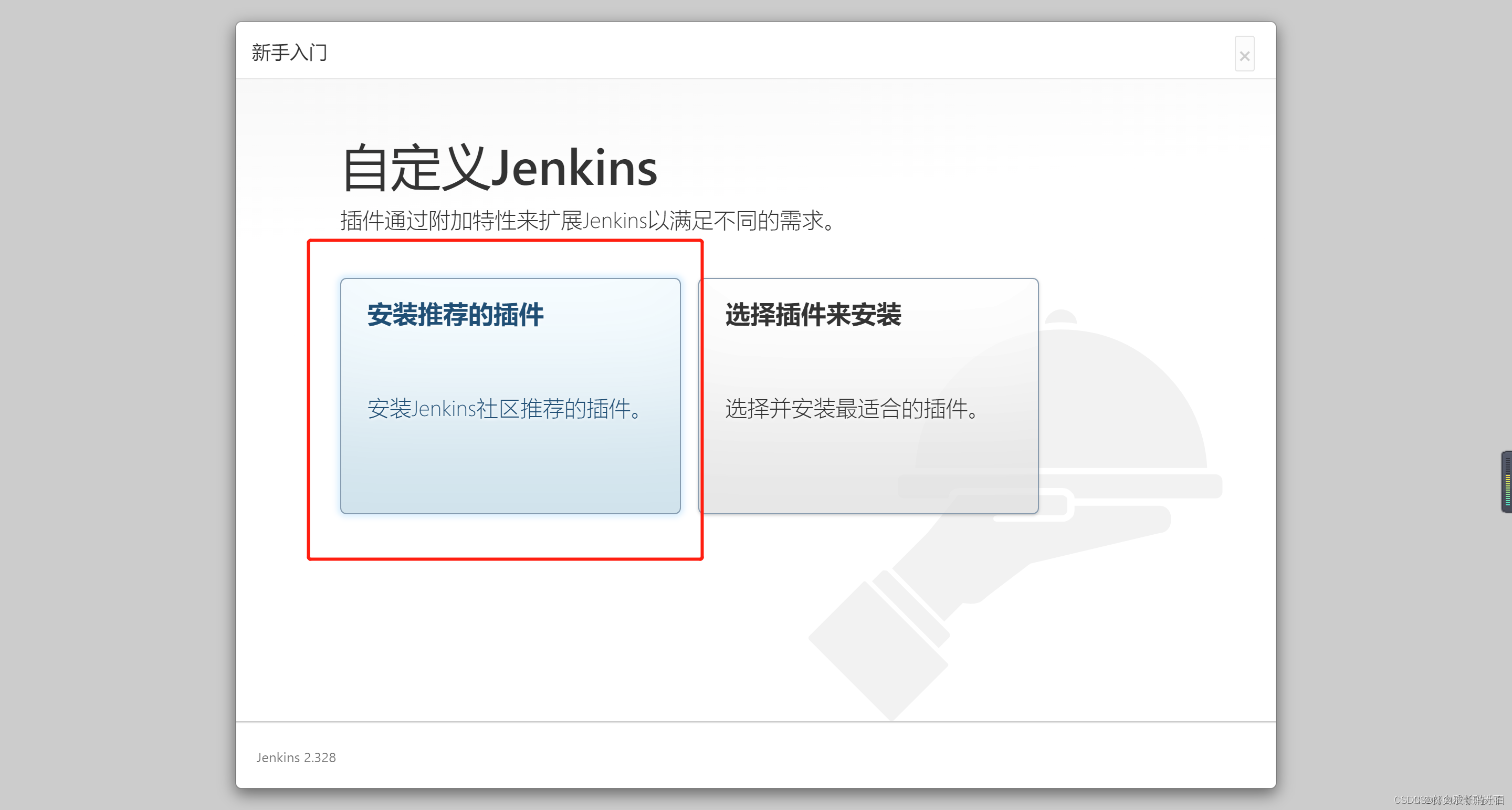
安装三个插件: Publish Over SSH和Maven Integration和GitLab ,点击: 系统管理->插件管理 -> 可选插件中进行输入安装。如下图所示:
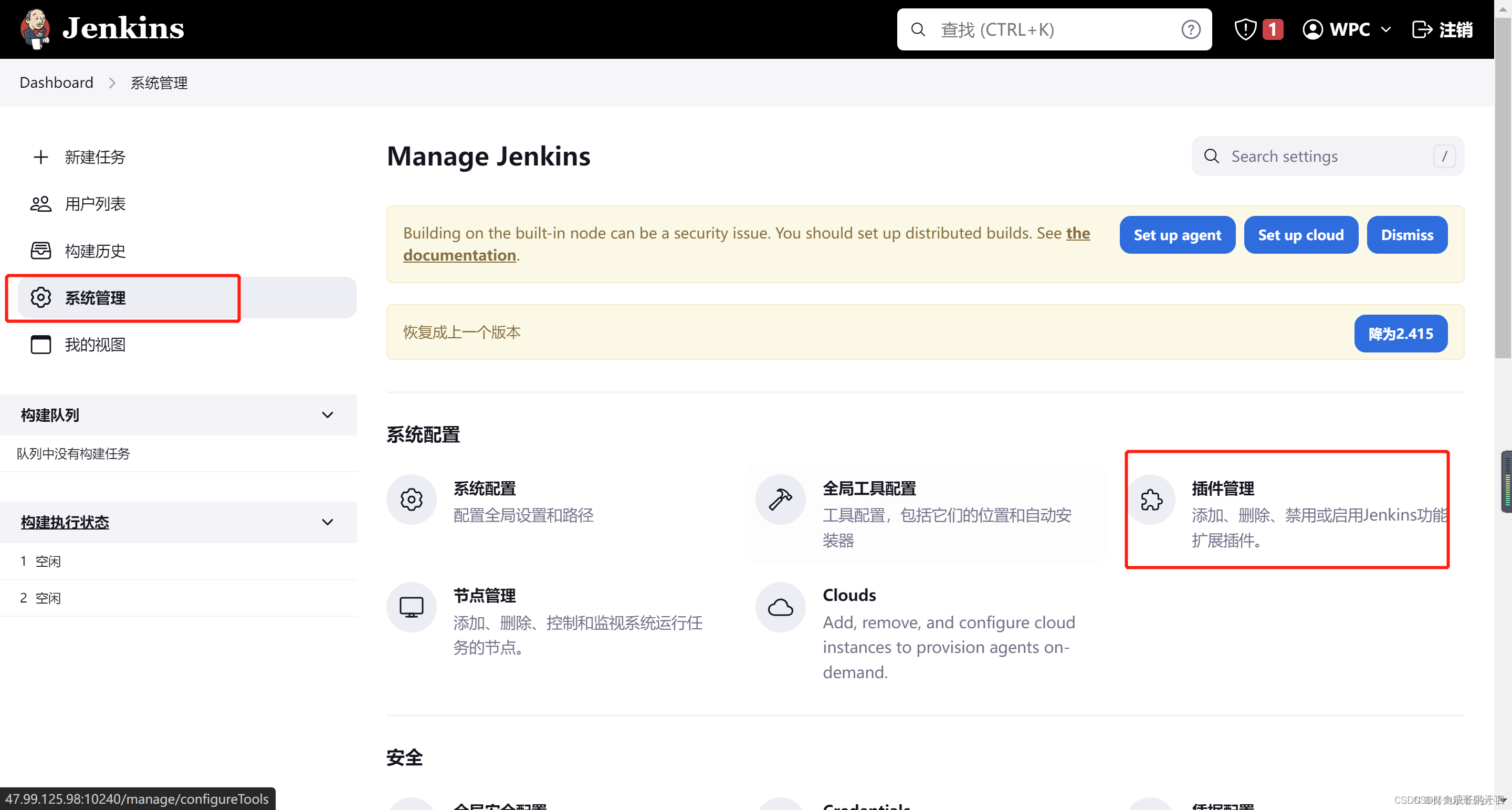
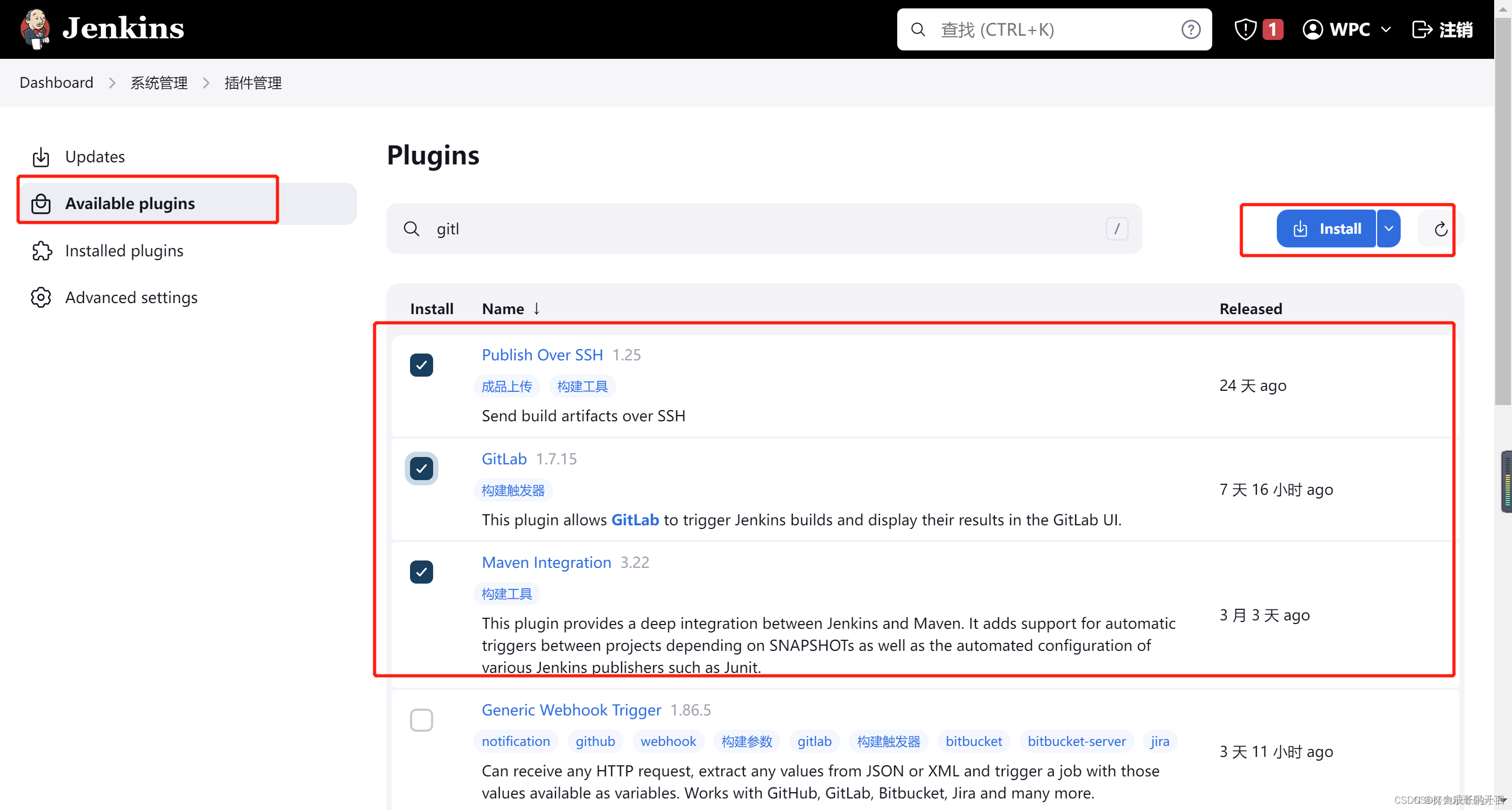
全局Git配置:
安装好上一步中的几个插件之后,接下来需要在jenkins中配置一下Git: 点击:系统管理 -> 系统配置 -> 找到Git和SSH
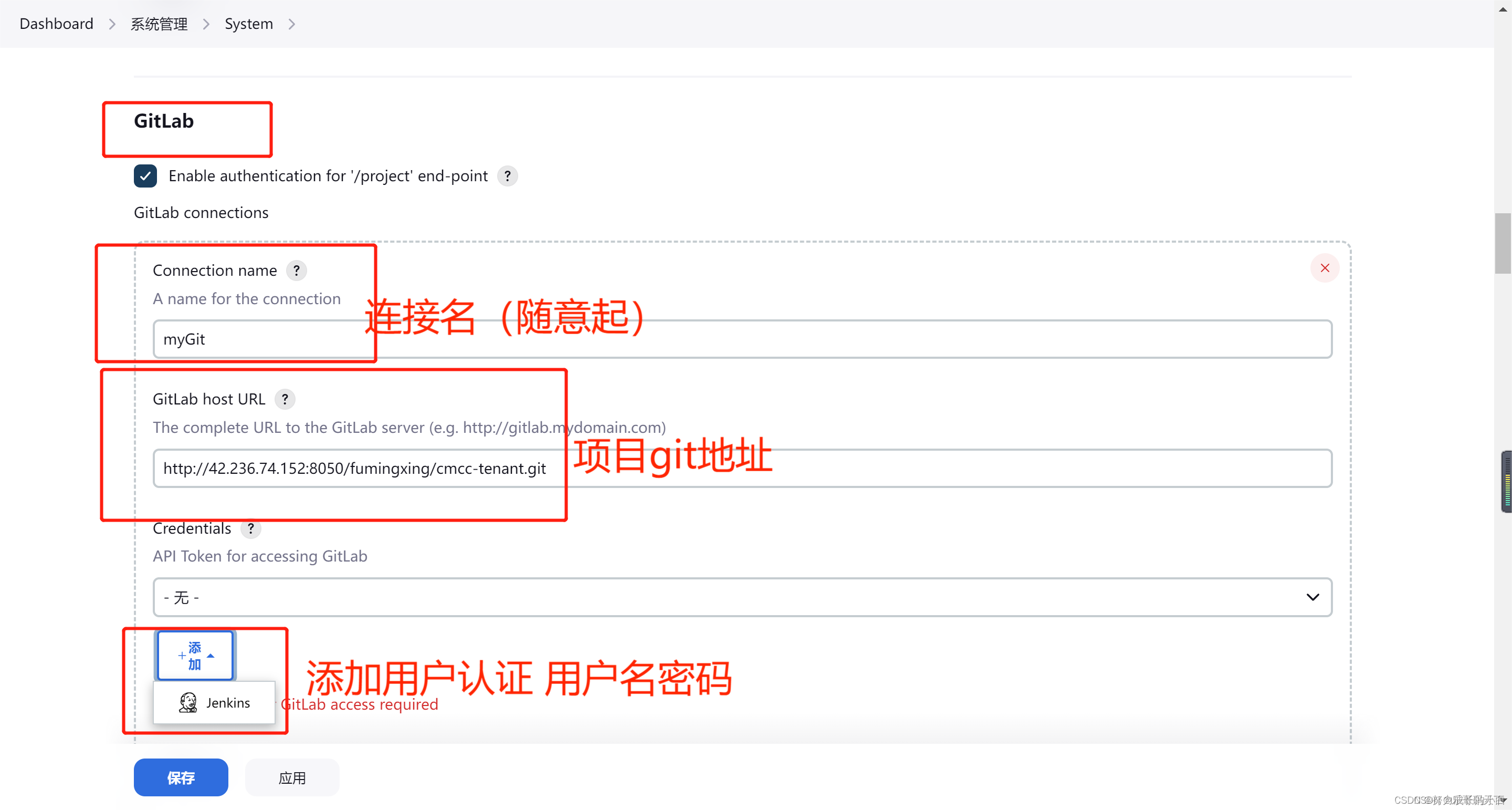
全局maven配置:
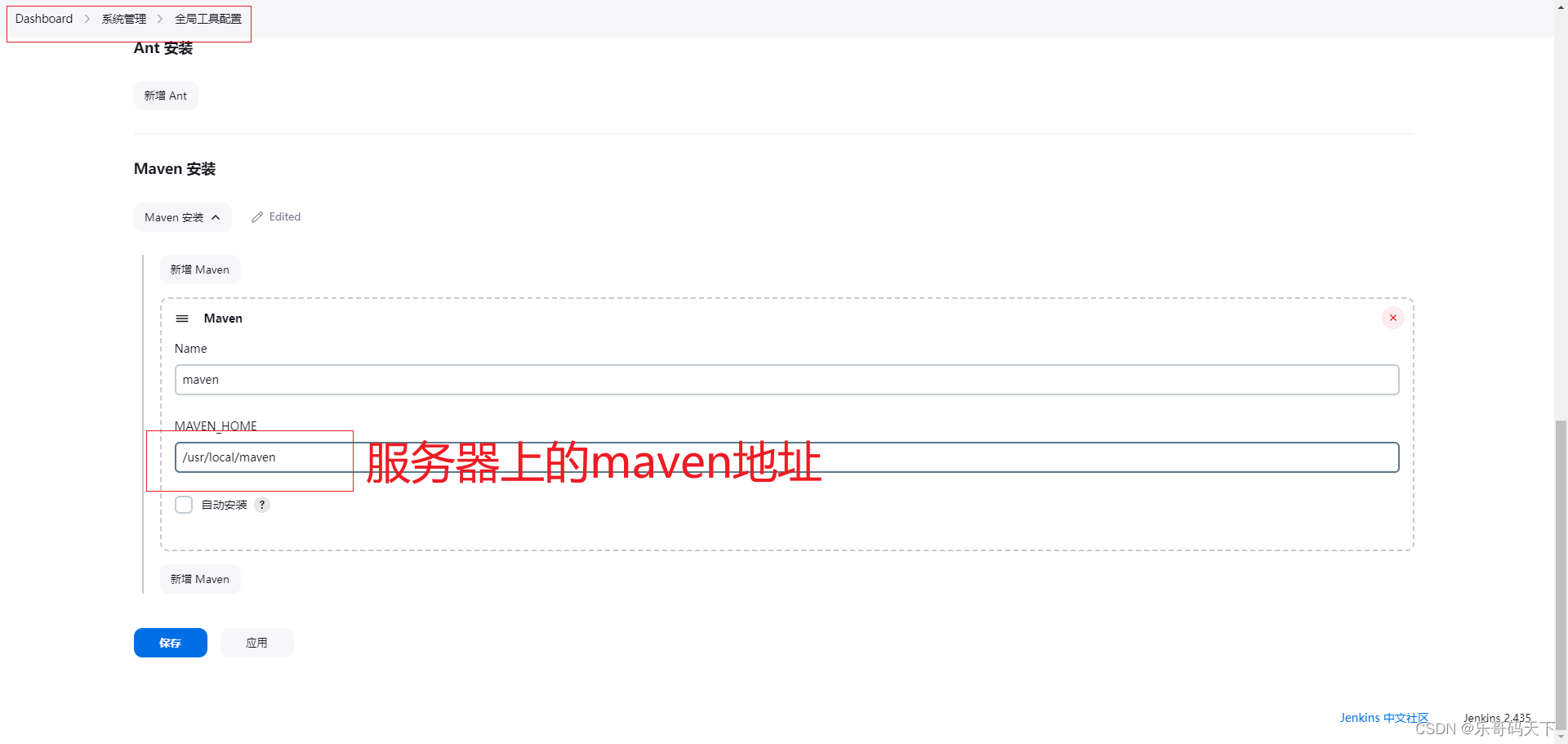
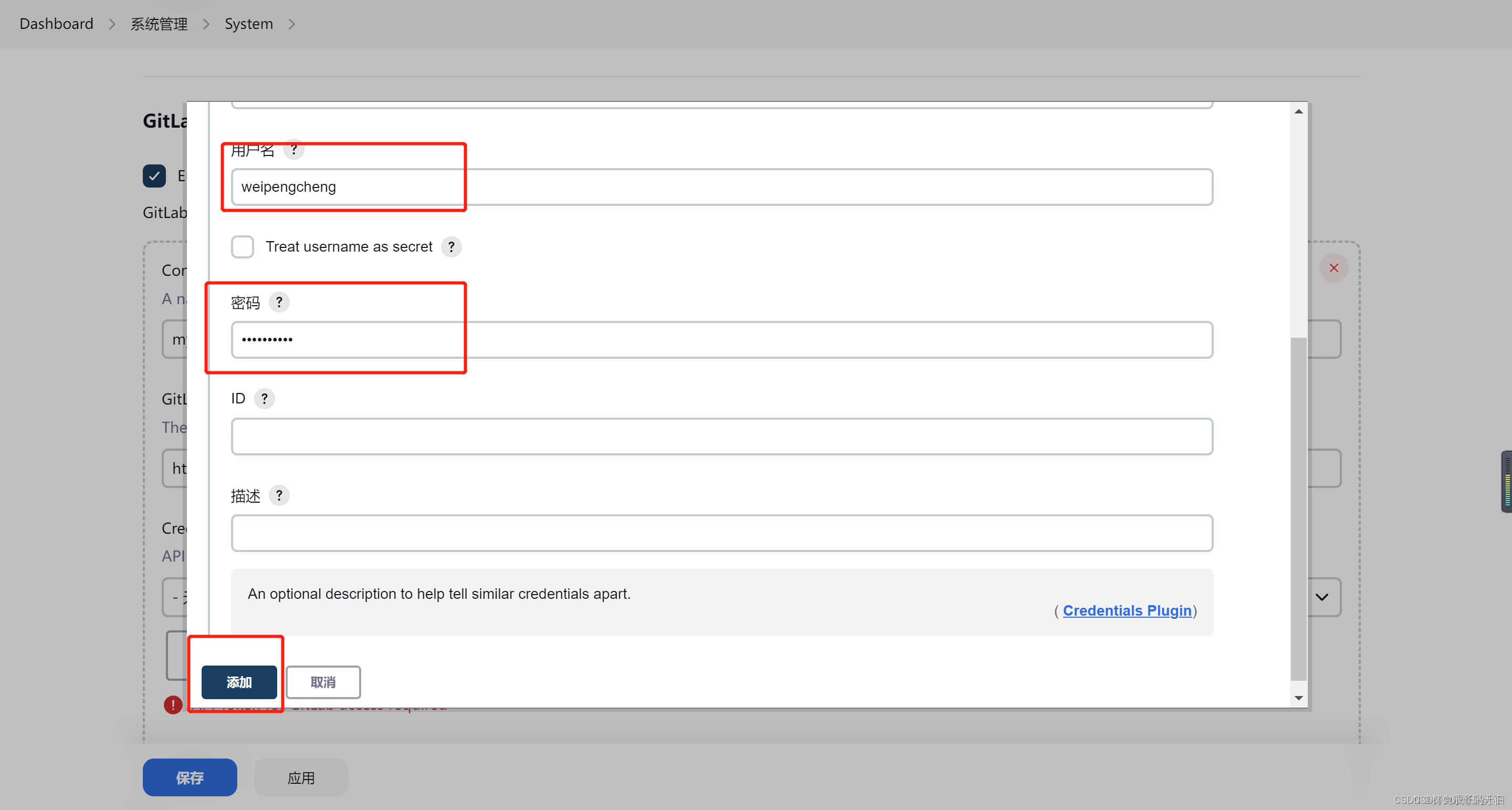
后端创建maven风格项目;前端创建自由风格项目。
下面给一些Jenkins配置文档。
前端文档:
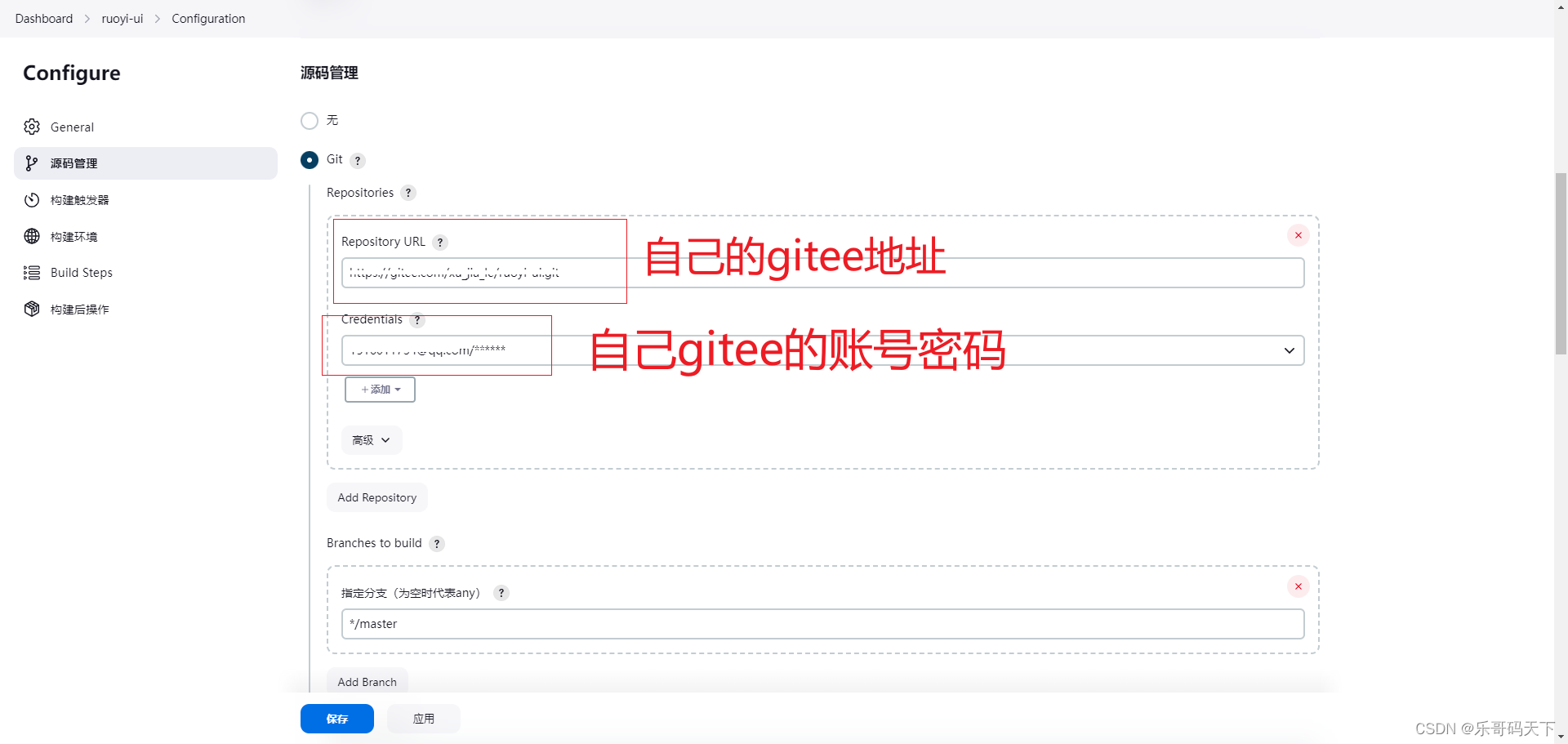
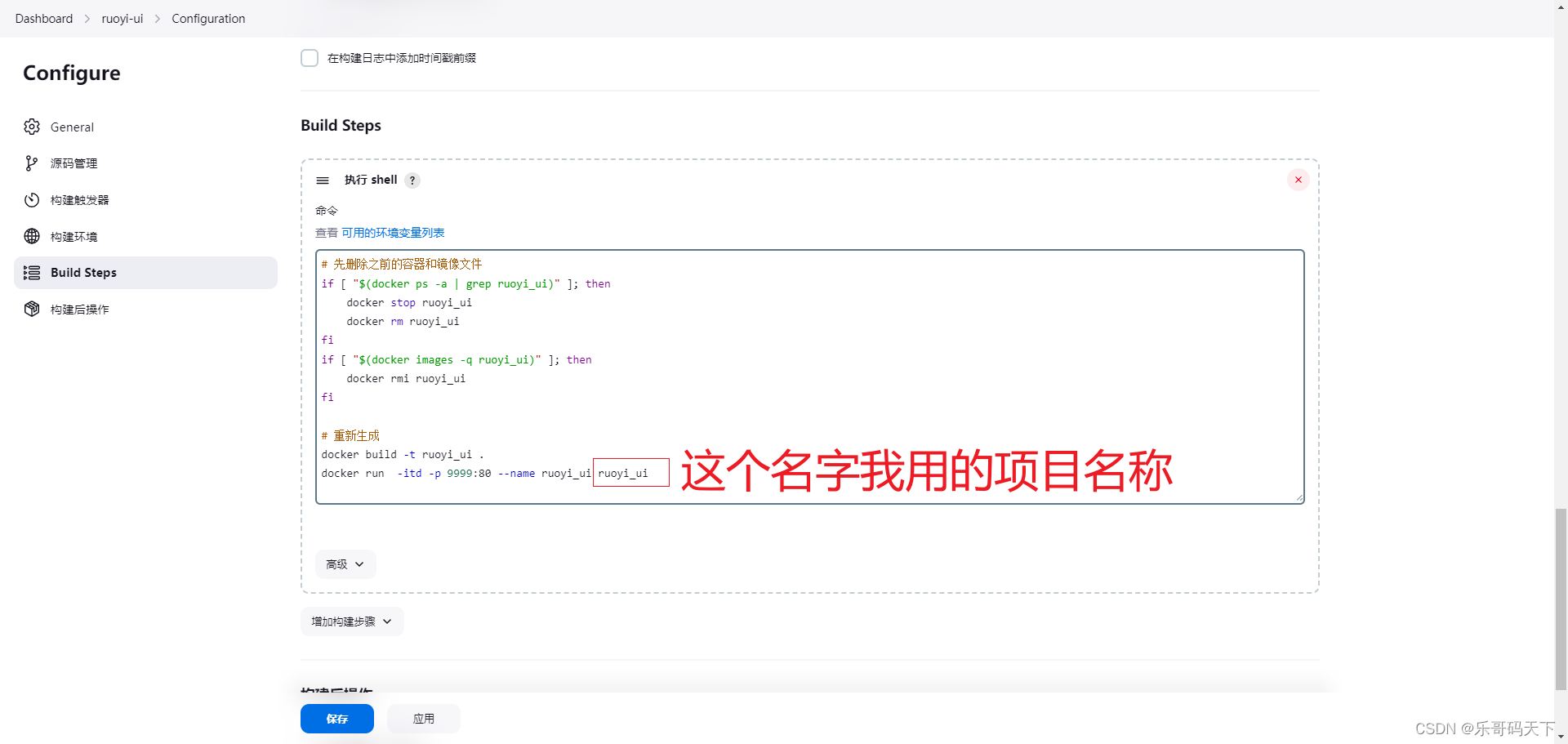
# 先删除之前的容器和镜像文件
if [ "$(docker ps -a | grep ruoyi_ui)" ]; then
docker stop ruoyi_ui
docker rm ruoyi_ui
fi
if [ "$(docker images -q ruoyi_ui)" ]; then
docker rmi ruoyi_ui
fi
# 重新生成
docker build -t ruoyi_ui .
docker run -itd -p 9999:80 --name ruoyi_ui ruoyi_ui
- 1
- 2
- 3
- 4
- 5
- 6
- 7
- 8
- 9
- 10
- 11
- 12
后端文档:
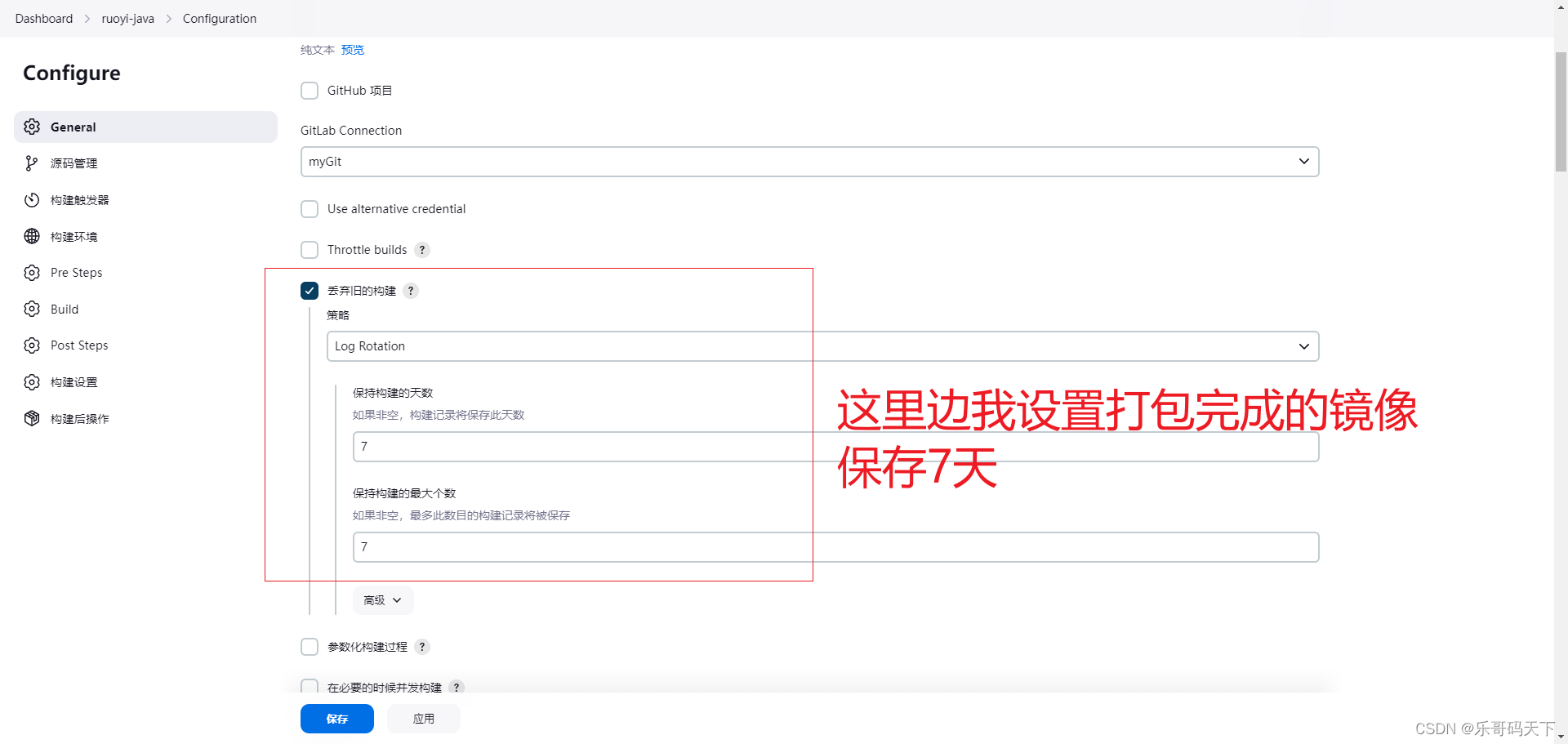
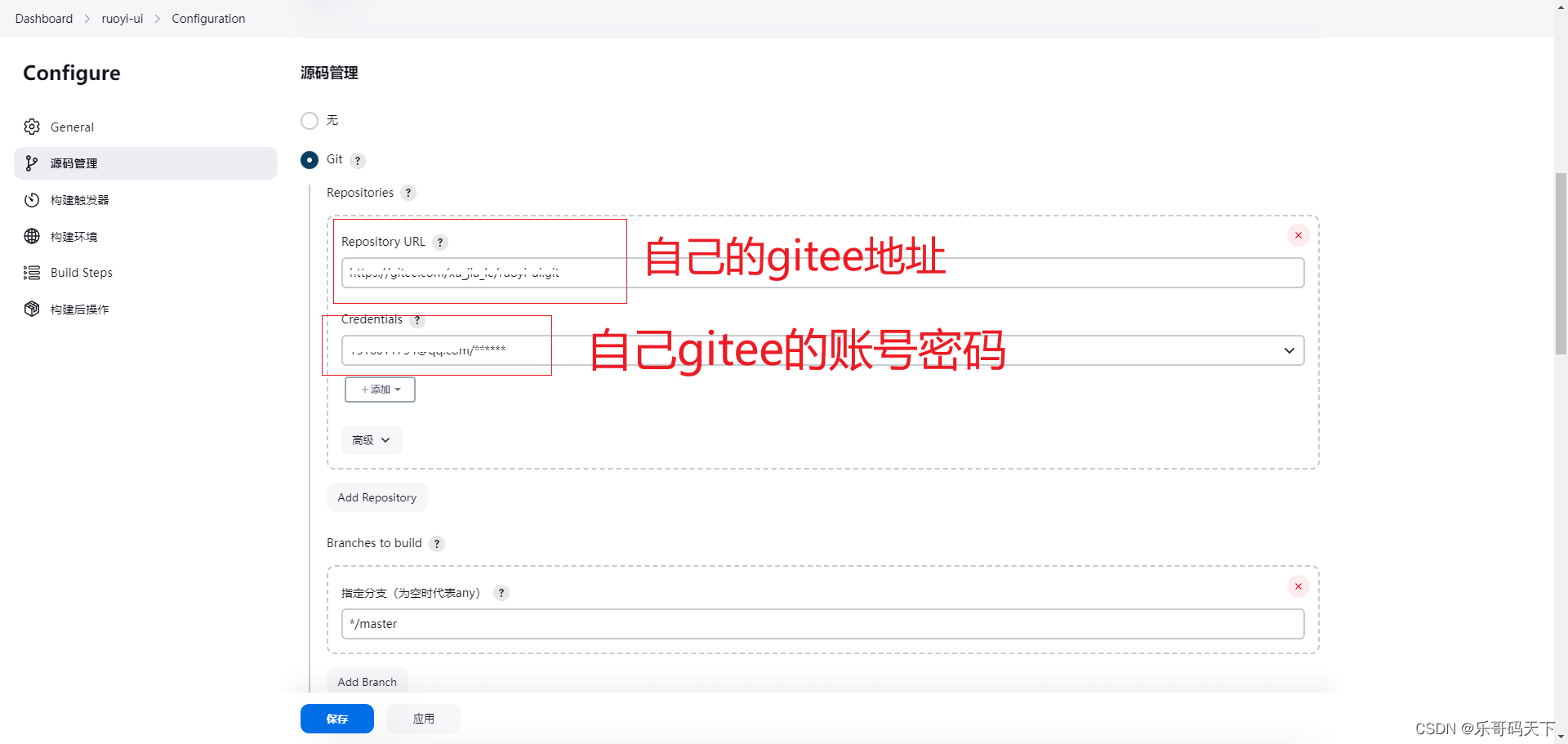
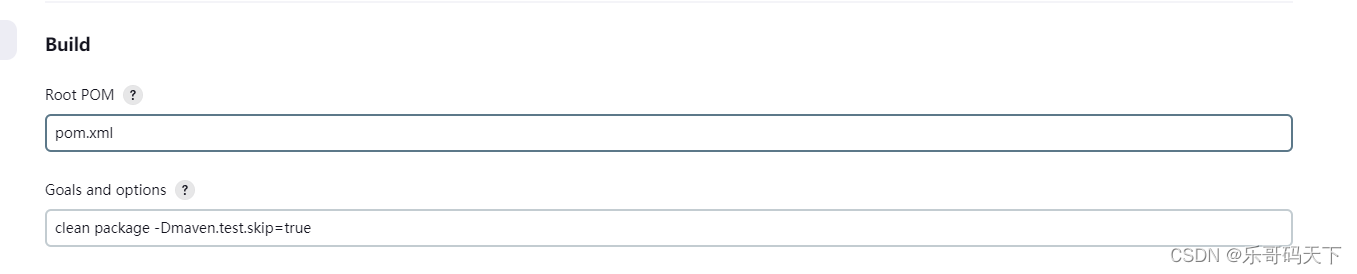
clean package -Dmaven.test.skip=true
- 1
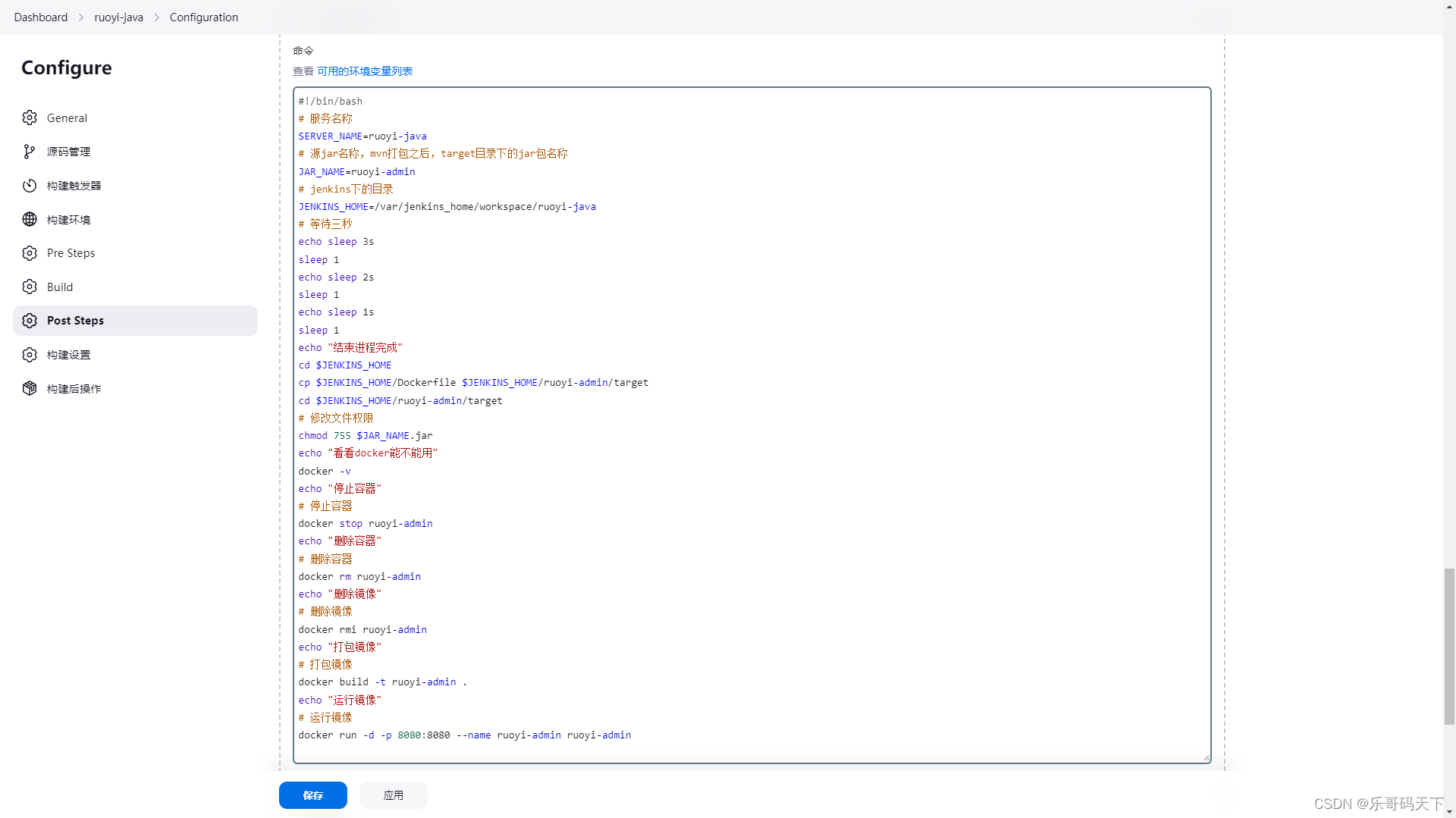
#!/bin/bash # 服务名称 SERVER_NAME=ruoyi-java # 源jar名称,mvn打包之后,target目录下的jar包名称 JAR_NAME=ruoyi-admin # jenkins下的目录 JENKINS_HOME=/var/jenkins_home/workspace/ruoyi-java # 等待三秒 echo sleep 3s sleep 1 echo sleep 2s sleep 1 echo sleep 1s sleep 1 echo "结束进程完成" cd $JENKINS_HOME cp $JENKINS_HOME/Dockerfile $JENKINS_HOME/ruoyi-admin/target cd $JENKINS_HOME/ruoyi-admin/target # 修改文件权限 chmod 755 $JAR_NAME.jar echo "看看docker能不能用" docker -v echo "停止容器" # 停止容器 docker stop ruoyi-admin echo "删除容器" # 删除容器 docker rm ruoyi-admin echo "删除镜像" # 删除镜像 docker rmi ruoyi-admin echo "打包镜像" # 打包镜像 docker build -t ruoyi-admin . echo "运行镜像" # 运行镜像 docker run -d -p 8080:8080 --name ruoyi-admin ruoyi-admin
- 1
- 2
- 3
- 4
- 5
- 6
- 7
- 8
- 9
- 10
- 11
- 12
- 13
- 14
- 15
- 16
- 17
- 18
- 19
- 20
- 21
- 22
- 23
- 24
- 25
- 26
- 27
- 28
- 29
- 30
- 31
- 32
- 33
- 34
- 35
- 36
- 37
7:最后点击保存,构建就行
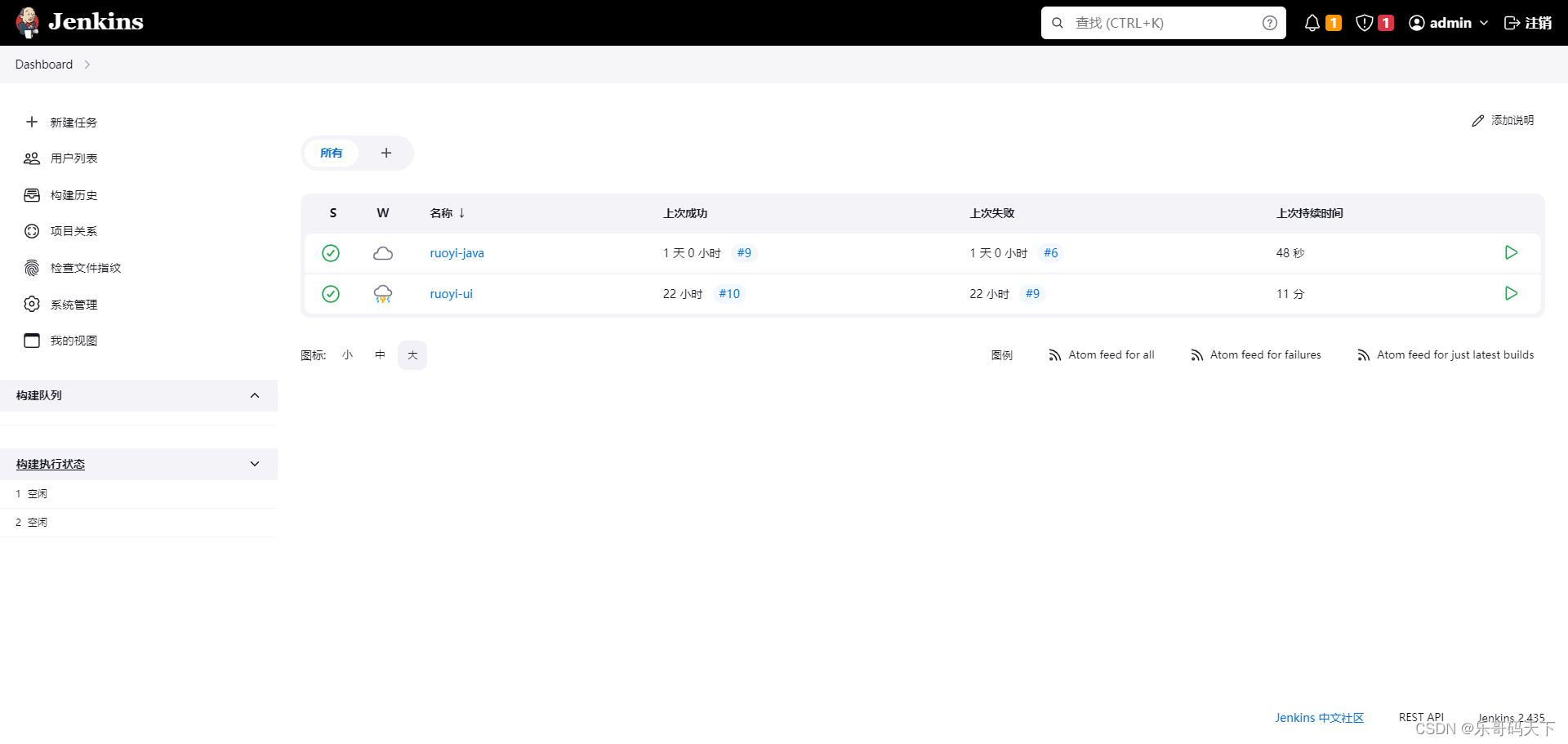

声明:本文内容由网友自发贡献,不代表【wpsshop博客】立场,版权归原作者所有,本站不承担相应法律责任。如您发现有侵权的内容,请联系我们。转载请注明出处:https://www.wpsshop.cn/w/不正经/article/detail/371564
推荐阅读
相关标签




